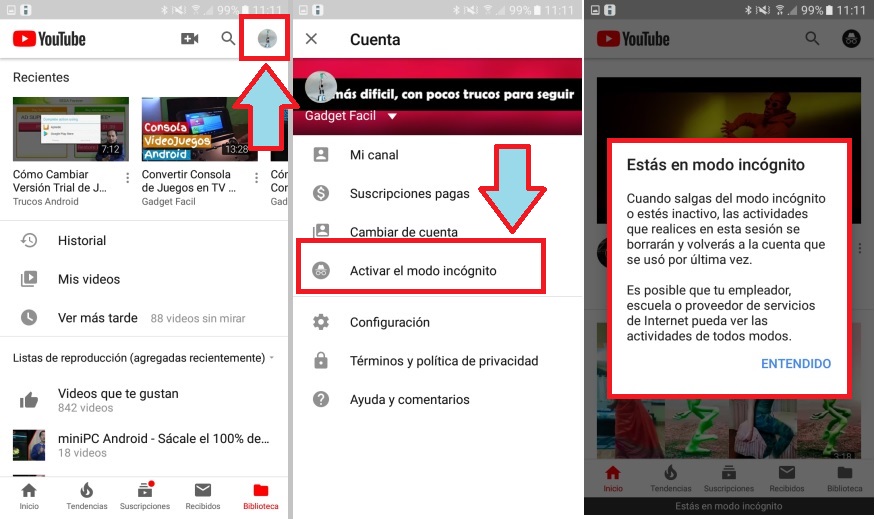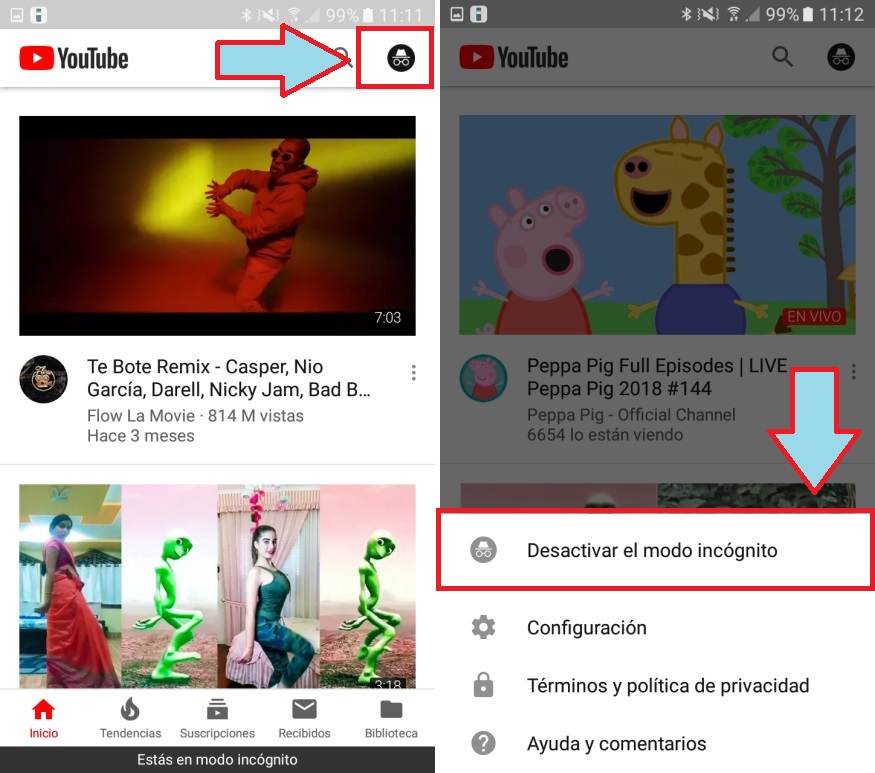Navegar anónimamente en YouTube Android no necesariamente tiene que ver, con la característica «Control para Padres» que recomendamos en una ocasión anterior.
En realidad, la forma de navegar anónimamente en YouTube representa, que nuestro historial no quede registrado y menos aún, las preferencias que tengamos por uno u otro vídeo en el gran portal. Gracias a la nueva actualización de esta aplicación móvil en Android, Google ha decidido colocarla para que todos los usuarios, puedan visitar cualquier tipo de videos que desee ver sin temor, a que quede registrado todo ello en su historial. Por supuesto que esto no eliminará del historial lo que hayas visto anteriormente; si crees que ese contenido no debe ser visto por nadie, te invitamos a revisar el video de la parte inferior para que elimines ese historial.
[quote]Recuerda: Algunos trucos YouTube que deberías conocer[/quote]
Navegar Anónimamente en YouTube Android desde hoy
Como lo mencionamos en los párrafos iniciales, la característica para navegar anónimamente en YouTube Android esta presente en la más reciente actualización de la aplicación móvil. Aquella que estamos utilizando por el momento, es la número 13.25.56. Si aún no la tienes, te recomendamos hacer la respectiva descarga desde la tienda o utilizando, la caja que colocaremos a continuación.
Una vez que hayas actualizado la aplicación a la más reciente versión, tendrás que seguir los siguientes pasos para navegar anónimamente por cualquier video de YouTube:
- Desbloquea la pantalla de tu smartphone Android.
- Ahora busca y toca la aplicación de YouTube Android.
- Debes tocar el icono de tu perfil ubicado en la parte superior derecha.
- Aparecerán unas cuantas opciones.
- Elige la que dice «Activar el Modo Incógnito«.
- Lee detenidamente el mensaje que aparezca y posteriormente, toca el botón que dice «Entendido».
Como podrás observar, estos son los únicos pasos que debes seguir para navegar anónimamente en YouTube Android. En la parte superior derecha ya no veras la foto de tu perfil sino más bien, un avatar que hace referencia al «modo incógnito». Esto también representa, que posiblemente no tengas la posibilidad de tocar los botones de «me gusta» o «no me gusta» ya que, «legalmente» no habrás iniciado sesión.
La captura que hemos colocado en la parte superior en cambio, te muestra la forma de salir de este «modo incógnito». Hay diferentes maneras de hacerlo y una de ellas, es simplemente volviendo a tocar el avatar que reemplazó al tuyo. Una vez que lo hagas, aparecerá una ventana en la parte inferior con diferente número de opciones y de entre las cuales, estará aquella para «Desactivar el modo incógnito».